iPhone không lên màn hình và hiển thị màn hình đen hoàn toàn sẽ là một cơn ác mộng đối với người dùng. Có thể có trường hợp bạn muốn tắt iPhone một lúc, nhưng nếu điều đó xảy ra tự động và điện thoại không khởi động sẽ là rất tệ. Dưới đây là các giải pháp để khắc phục sự cố ngay lập tức.
iPhone không lên màn hình hoặc còn gọi là màn hình đen chết chóc là một trong những vấn đề đáng sợ nhất đối với người dùng iPhone. Khi iPhone gặp sự cố màn hình đen chết chóc, màn hình sẽ không bật ngay cả khi nhấn nhiều nút và thử các thao tác vuốt khác nhau. IPhone của bạn vẫn hoạt động và phát ra âm thanh, nhưng màn hình sẽ chuyển sang màu đen và không bật lên, khiến iPhone trở nên vô dụng.
Bạn đang đọc: iPhone không lên màn hình – Tìm hiểu nguyên nhân và các giải pháp khắc phục sự cố ngay lập tức
Vậy nguyên nhân nào khiến iPhone không lên màn hình và cách khắc phục sự cố này như thế nào? Trong bài viết dưới đây, chúng tôi sẽ tiết lộ câu trả lời cho câu hỏi này và mọi thứ bạn cần làm để khắc phục sự cố.
Nguyên nhân iPhone không lên màn hình
Nguyên nhân khiến iPhone không lên màn hình có thể do nhiều vấn đề khác nhau. Nhưng dưới đây là một số nguyên nhân chính mà chúng ta cần biết, đồng thời từ các nguyên nhân này có thể lựa chọn các giải pháp hiệu quả khắc phục vấn đề này.
1. Sự cố phần cứng
Nguyên nhân phổ biến nhất khiến iPhone không lên màn hình là do sự cố phần cứng. Nếu có lỗi xảy ra với các thành phần phần cứng của iPhone, nó có thể khiến iPhone bị màn hình đen. Điều này thường xảy ra khi bạn vô tình làm rơi iPhone. Ngoài ra, nếu iPhone không có khả năng chống nước, việc làm rơi điện thoại xuống nước cũng có thể khiến sự cố này xảy ra.
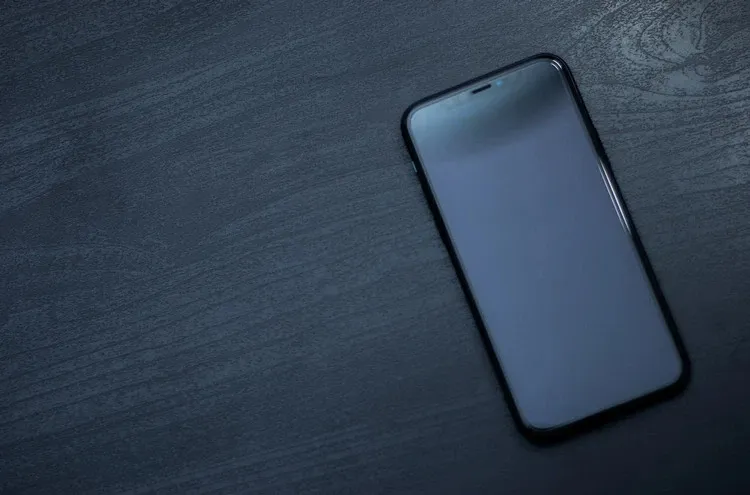
2. Sự cố phần mềm
Nếu lỗi iPhone không lên màn hình không phải là vấn đề về phần cứng thì đó phải là vấn đề về phần mềm. Các sự cố phần mềm như cài đặt iOS chưa hoàn thiện có thể khiến iPhone của bạn không bật màn hình. Nếu gần đây bạn tải nhầm bản cập nhật iOS hoặc không hoàn tất cập nhật phần mềm trên thiết bị, đây có thể là nguyên nhân khiến sự cố này phát sinh.
Các nguyên nhân có thể khác gây ra sự cố đen iPhone bao gồm hết pin, sự cố ứng dụng hoặc vỡ màn hình. Bây giờ chúng ta đã biết những nguyên nhân có thể dẫn đến tình trạng màn hình đen chết chóc của iPhone. Hãy kiểm tra các giải pháp.
Cách sửa lỗi iPhone không lên màn hình
Căn cứ vào các nguyên nhân chính ở trên, dưới đây chúng ta sẽ tìm hiểu các giải pháp tốt nhất để khắc phục vấn đề iPhone không lên màn hình mà bạn có thể thử để giải quyết vấn đề đang gặp phải.
1. Buộc khởi động lại iPhone
Buộc khởi động lại, còn được gọi là hard reset thường rất hữu ích khi iPhone của bạn không bật hoặc hiển thị màn hình đen “chết chóc”. Có thể có trường hợp iPhone được bật nhưng màn hình đen hoàn toàn, cho thấy iPhone của bạn không phản hồi và không sáng màn hình ngay cả khi bạn nhấn nút nguồn, chạm vào màn hình hoặc làm bất cứ điều gì. Trong những trường hợp như vậy, lỗi phần mềm hoặc trục trặc là nguyên nhân khiến iPhone không lên màn hình. Cách khắc phục đơn giản và hiệu quả nhất là buộc khởi động lại iPhone.
Cách buộc khởi động lại iPhone 8 và các mẫu mới hơn
- Nhấn nhanh và thả phím tăng âm lượng.
- Ngay sau đó, nhấn và thả phím giảm âm lượng.
- Cuối cùng, nhấn và giữ nút nguồn cho đến khi nhìn thấy logo Apple.
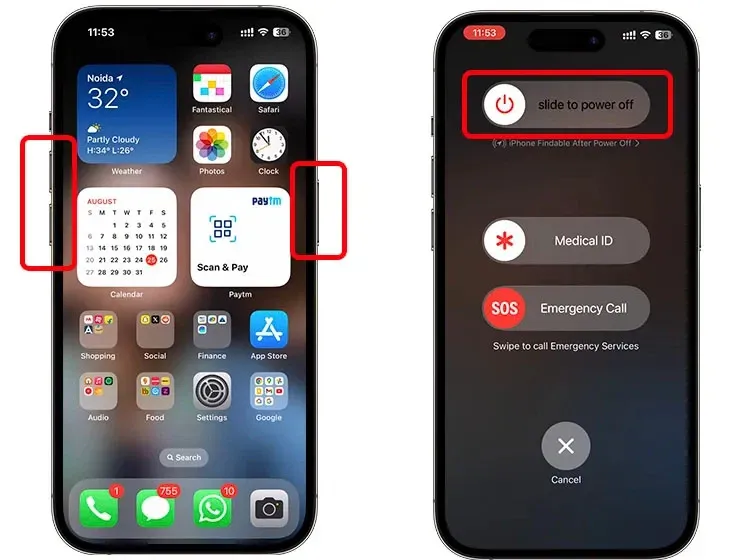
Đối với iPhone 7 và 7 Plus: Nhấn giữ nút giảm âm lượng và nút nguồn cho đến khi logo Apple xuất hiện.
Trên iPhone 6, 6s hoặc SE (thế hệ 1): Bạn cần nhấn giữ nút nguồn và nút home.
Nếu điện thoại iPhone của bạn đã khởi động lại có nghĩa là sự cố sẽ được khắc phục. Tuy nhiên trong một số trường hợp, sự cố này có thể diễn ra thường xuyên,n như vậy bạn nên tìm hiểu sâu hơn và cố gắng tìm ra nguyên nhân cốt lõi. Dưới đây là một số giải pháp khả thi:
- Kiểm tra các ứng dụng hoạt động sai. Nếu không phải iPhone không bật sau khi bạn cài đặt một ứng dụng cụ thể, hãy thử xóa ứng dụng đó và xem liệu nó có tạo ra sự khác biệt hay không.
- Có thể có một số dữ liệu bị hỏng trên điện thoại của bạn làm cản trở quá trình khởi động. Để có hiệu suất mượt mà, chúng tôi khuyên bạn nên xóa bộ nhớ đệm iPhone và dữ liệu hệ thống một cách thường xuyên.
- Nếu sự cố vẫn còn, bạn nên sao lưu dữ liệu quan trọng của mình và khôi phục cài đặt gốc cho iPhone.
2. Sử dụng iTunes để khôi phục iPhone
Một cách khác để giải quyết vấn đề iPhone không lên màn hình là khôi phục thiết bị iOS thông qua iTunes. Giải pháp này sẽ giải quyết được vấn đề nếu do lỗi phần mềm và các sự cố phần mềm độc hại khác.
Lưu ý:
- Bạn chỉ nên sử dụng cách này khi các cách khác sửa lỗi đều thất bại vì có thể dẫn đến mất dữ liệu.
- Nên sao lưu dữ liệu và các tệp quan trọng từ iPhone sang iCloud trước khi khôi phục điện thoại bằng iTunes.
Dưới đây là cách sử dụng iTunes để khắc phục lỗi:
Bước 1: Kết nối iPhone của bạn với máy tính Windows hoặc Mac bằng cáp Lightning hoặc cáp USB.
Bước 2: Nhấn và giữ nút tăng âm lượng trên iPhone.
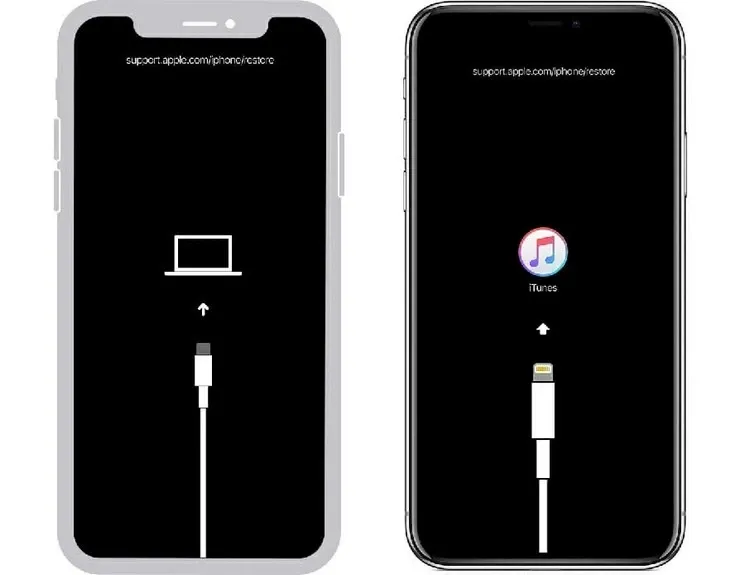
Bước 3: Nhấn và giữ nút giảm âm lượng và bạn sẽ thấy thông báo Connect to iTunes hiển thị trên màn hình.
Bước 4: Nhấn và giữ nút nguồn cho đến khi thấy logo Apple hiển thị trên màn hình iPhone.
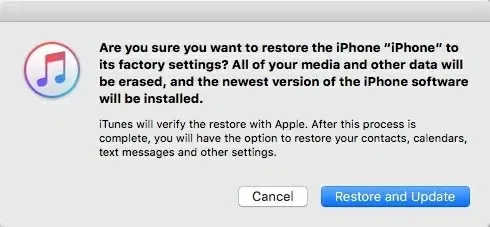
Bước 5: Đợi iPhone vào chế độ Recovery Mode, sau đó bạn sẽ thấy tùy chọn Restore and Update hiển thị trên màn hình máy tính Windows hoặc Mac.
Tìm hiểu thêm: Tổ hợp phím tắt máy tính thông dụng nhất mà bạn nên biết
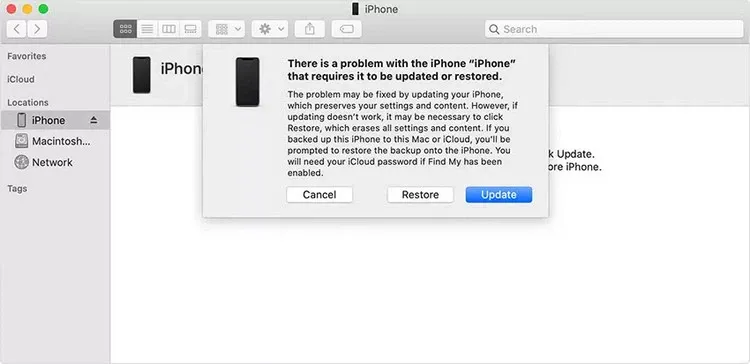
Bước 6: Nếu có bản cập nhật iOS mới, hãy nhấn vào bản cập nhật đó để cập nhật iPhone của bạn. Nếu bản cập nhật không có sẵn, hãy nhấn tùy chọn Restore và đợi quá trình khôi phục hoàn tất.
Lưu ý: Luôn đảm bảo iPhone được kết nối trong toàn bộ quá trình. Nếu iPhone của bạn mất kết nối, bạn cần kết nối lại và khởi động lại quy trình từ Bước 1. Sau khi iPhone được khôi phục bằng iTunes, vấn đề sẽ được giải quyết.
3. Khắc phục sự cố phần cứng
Nếu iPhone không lên màn hình ngay cả sau khi khôi phục cài đặt gốc hoặc không phản hồi khi bạn cắm bộ sạc, nhiều khả năng sự cố là do bị hỏng phần cứng. Một số hư hỏng phần cứng có thể xảy ra bao gồm:
- Hư hỏng vật lý: Nếu điện thoại của bạn gần đây bị rơi xuống nền cứng thì màn hình hoặc các bộ phận bên trong có thể đã bị hỏng, khiến iPhone không bật được.
- Hư hỏng do nước: Nếu làm rơi điện thoại xuống hồ bơi hoặc để điện thoại dưới mưa lớn, các bộ phận bên trong có thể đã bị vào nước và hỏng.
Trong những trường hợp như vậy, hãy thử kết nối iPhone của bạn với máy tính Windows hoặc Mac, nếu máy tính nhận ra iPhone thì điều đó có nghĩa là iPhone của bạn đã thực sự được bật nguồn. Bây giờ nên sao lưu dữ liệu quan trọng của điện thoại để có thể khôi phục dữ liệu đó sau khi iPhone được sửa chữa hoặc thay thế. Khi bạn đã hoàn tất việc sao lưu hoặc máy tính không nhận ra iPhone của bạn, hãy bỏ qua mọi thứ và chuyển sang giải pháp cuối cùng ở bên dưới.
4. Kiểm tra xem iPhone có quá nóng không
Nếu iPhone của bạn quá nóng, nó có thể tắt hoàn toàn và cũng sẽ gây ra lỗi iPhone không lên màn hình hoặc chỉ hiển thị màn hình đen. Điều này là bởi vì iPhone hoặc bất kỳ điện thoại thông minh nào khác hoạt động tốt khi được sử dụng trong khoảng nhiệt độ từ 0 đến 35 độ C. Bất kỳ sự thay đổi lớn nào về nhiệt độ đều có thể buộc iPhone hiển thị màn hình đen, điều này khiến bạn cảm thấy như thể iPhone không bật lên.

iPhone của bạn có thể quá nóng nếu chơi game nặng liên tục, để điện thoại trong ô tô vào ngày nắng hoặc xem video trong thời gian dài bằng dữ liệu di động. Vì vậy nếu iPhone của bạn quá nóng để cầm trên tay, bạn nên để nó nguội rồi mới bật lại để kiểm tra.
5. Sạc iPhone
Một vấn đề phổ biến khác của sự cố iPhone không lên màn hình hoặc chỉ hiển thị màn hình đen là khi iPhone không phát ra âm thanh, không rung, không phản hồi thì có khả năng pin điện thoại đã cạn kiệt hoàn toàn. Và khi không còn pin, hệ thống sẽ không thể khởi động được và như vậy thì iPhone sẽ không bật được cho đến khi bạn cắm sạc.
Lấy cáp sạc và bộ nguồn được chứng nhận MFi để sạc điện thoại. Kiểm tra kỹ nguồn điện và để điện thoại sạc liên tục trong khoảng 30 phút. Sau đó, hãy xem lỗi này đã được khắc phục hay chưa.

Nếu điện thoại không phản hồi khi kết nối bộ sạc và không có dấu hiệu sạc thì có thể đã xảy ra sự cố với cách sạc. Đầu tiên bạn dùng đèn pin soi vào bên trong cổng Lightning, nếu có dấu hiệu bị tắc thì nên vệ sinh cổng sạc của iPhone. Trong khi thực hiện việc này, đừng quên kiểm tra cáp Lightning xem có bất kỳ dấu hiệu hư hỏng nào như cong, xoắn, sờn hoặc đứt không. Nếu cáp có vẻ bị lỗi, hãy đổi cáp khác đang hoạt động tốt và thử lại.
6. Cập nhật iOS bằng chế độ DFU Mode
Lưu ý: Không sử dụng phương pháp này trên iPhone bị hư hỏng vật lý hoặc chất lỏng. Nếu bạn cố gắng làm như vậy, nó có thể khiến điện thoại hư hỏng hoàn toàn. Nếu các phương pháp trên vẫn không khắc phục được sự cố iPhone không lên màn hình, bạn có thể sử dụng phương pháp cuối cùng này, đó là sử dụng chế độ Device Firmware Update (DFU).
Nếu bạn chưa biết thì DFU là loại khôi phục sâu nhất mà người dùng có thể thực hiện trên thiết bị. Các bước thực hiện khá giống với việc khôi phục iOS ở chế độ Recovery mà chúng ta vừa thảo luận ở trên. Tuy nhiên có một sự khác biệt lớn.
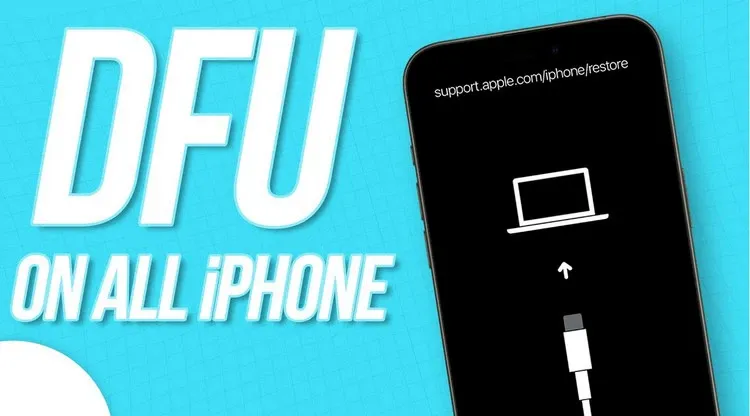
>>>>>Xem thêm: Chi tiết Mi Remote Controller, vì sao Mi Remote Controller bị lỗi?
Chế độ khôi phục sử dụng iBoot (bộ tải khởi động giai đoạn 2 của Apple) để cập nhật/khôi phục iOS, trong khi DFU Restore bỏ qua iBoot và khôi phục iOS về trạng thái ban đầu, sạch sẽ. Nói một cách đơn giản hơn, DFU đặt thiết bị của bạn ở trạng thái có thể giao tiếp với iTunes mà không cần phải kích hoạt iOS hoặc bộ nạp khởi động.
Phương pháp này đặc biệt hữu ích trong trường hợp iPhone hiển thị màn hình đen và không bật do một số lỗi phần mềm phức tạp như lỗi firmware hoặc iOS bị hỏng. Nếu mà bạn đã thử hết các cách ở trên, vậy thì nên thử phương pháp này như là một giải pháp cuối cùng.
Lưu ý: DFU Restore sẽ xóa mọi sạch thứ khỏi iPhone, bao gồm các tệp ảnh, video, nhạc, danh bạ, ứng dụng, tài khoản email… Vì vậy đảm bảo sao lưu dữ liệu quan trọng của bạn trước khi tiếp tục các bước bên dưới.
Bước 1: Sử dụng cáp Lightning được chứng nhận, kết nối iPhone với máy tính Mac hoặc Windows.
Bước 2: Mở ứng dụng Finder trên máy Mac (yêu cầu macOS Catalina trở lên). Trên máy tính xách tay/máy tính để bàn chạy Windows hoặc máy Mac có phiên bản macOS cũ hơn, hãy khởi chạy iTunes.
Bước 3: Trên các mẫu iPhone 8 trở lên, nhấn và thả nhanh nút giảm âm lượng.
Bước 4: Tiếp theo, nhấn và thả nhanh nút tăng âm lượng.
Bước 5: Ngay sau đó, bạn cần nhấn giữ nút nguồn cho đến khi màn hình iPhone chuyển sang màu đen hoàn toàn.
Bước 6: Trong khi bạn vẫn đang giữ phím nguồn, hãy nhấn và giữ nút giảm âm lượng.
Bước 7: Đợi ít nhất 5 giây, để nút nguồn tắt nhưng tiếp tục nhấn giữ nút giảm âm lượng cho đến khi iPhone xuất hiện trong iTunes hoặc Finder.
Bước 8: Thả phím giảm âm lượng và làm theo hướng dẫn trên màn hình.
Bước 9: Sau khi quá trình hoàn tất, hãy buộc khởi động lại iPhone để thoát chế độ DFU.
Nếu mọi việc suôn sẻ, điện thoại của bạn sẽ bật và một màn hình khóa đẹp đẽ sẽ chờ được mở khóa.
7. Liên hệ với trung tâm bảo hành
Khi đã thử mọi cách ở trên mà bạn vẫn không thể giải quyết vấn đề iPhone không lên màn hình. Nếu như vậy sẽ rất tệ, có thể iPhone của bạn đã bị hỏng bảng mạch, hỏng màn hình, các nút bấm bị hỏng hoặc lỗi linh kiện… Trong những trường hợp như vậy, cách tốt nhất là mang iPhone của bạn tới trung tâm bảo hành ủy quyền của Apple hoặc nơi bán điện thoại cho bạn để họ kiểm tra và khắc phục vấn đề cho bạn.
Tạm kết
Nhìn chung sự cố iPhone không lên màn hình có thể ảnh hưởng đến iPhone của bạn do vấn đề về phần mềm hoặc phần cứng. Nếu bạn gặp phải sự cố này thì đừng lo lắng, vì chỉ cần sử dụng một trong các giải pháp ở trên để khắc phục vấn đề hoàn toàn.
Xem thêm:
- Nguyên nhân khiến điện thoại iPhone bị nóng và những cách khắc phục hiệu quả
- 7 điều nên và không nên làm khi sạc iPhone
Nếu bạn đang muốn tìm một địa chỉ mua iPhone uy tín, thì Blogkienthuc.edu.vn là lựa chọn lý tưởng nhất dành cho bạn. Tại Blogkienthuc.edu.vn bạn có thể lựa chọn nhiều dòng iPhone từ phiên bản cũ cho đến phiên bản mới nhất. Điều đặc biệt là giá cả tại cửa hàng luôn ở mức phù hợp nên bạn hoàn toàn có thể yên tâm. Dù vậy, nhưng chất lượng sản phẩm tại Blogkienthuc.edu.vn chắc chắn sẽ không làm bạn thất vọng.
Xem chi tiết một số điện thoại iPhone giá rẻ, chất lượng và chính hãng tại đây:
- iPhone

